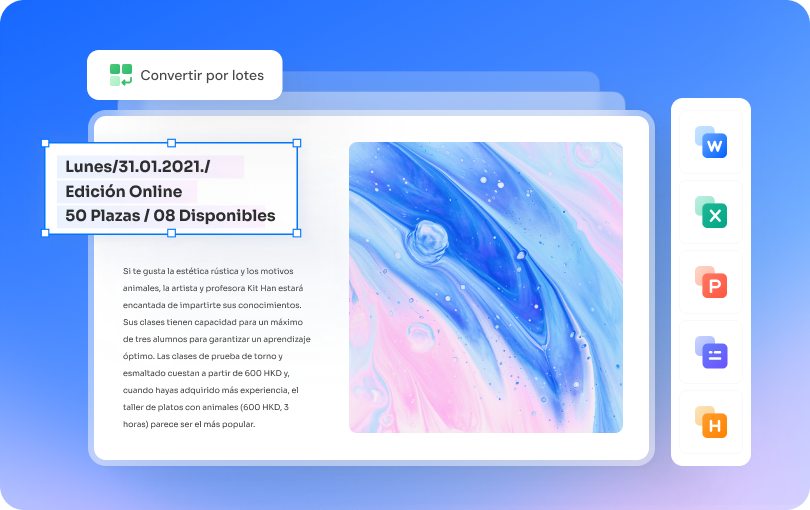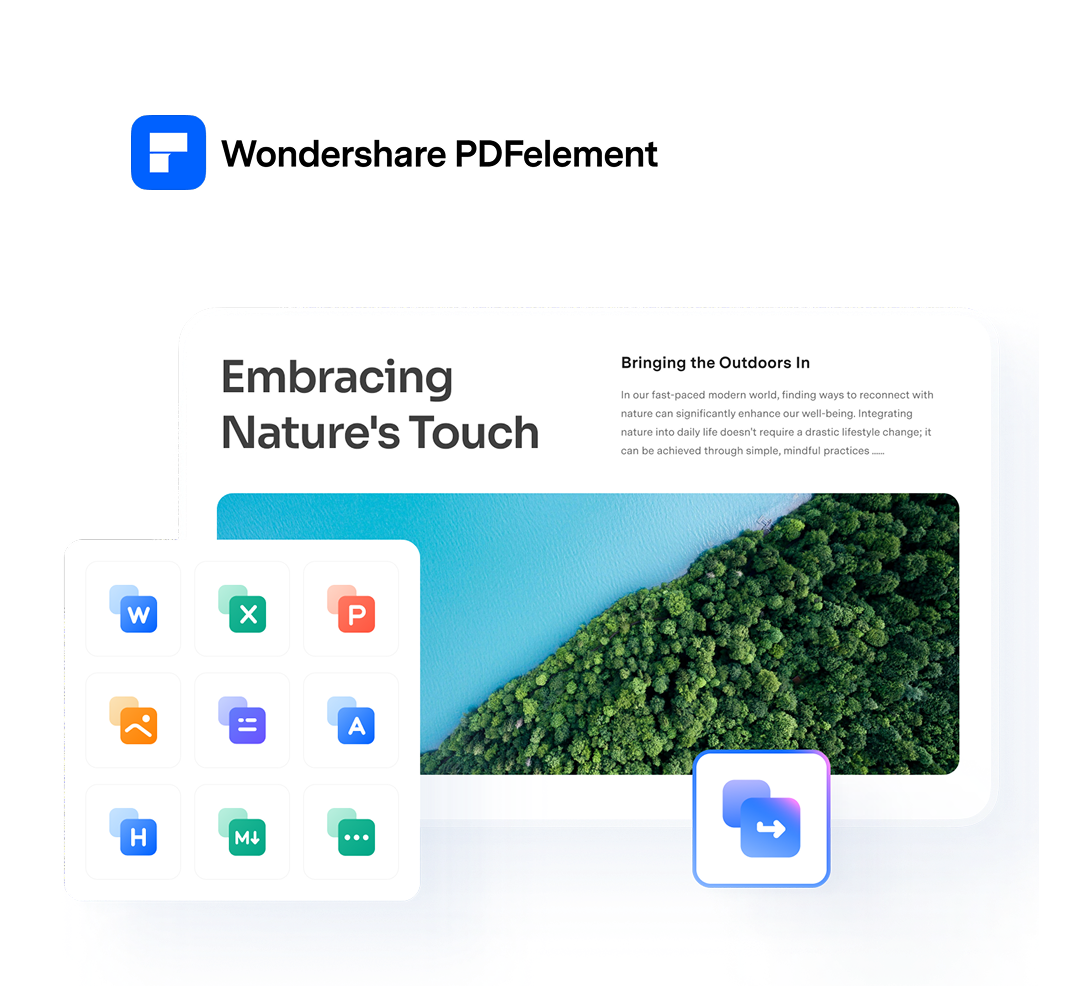El formato HWP (Hangul Word Processor) es muy popular en documentos gubernamentales, informes empresariales y trabajos académicos en Corea del Sur.
Sin embargo, la mayoría de los archivos suelen estar en formato PDF, lo que puede dificultar la edición en ocasiones. En caso de que necesites convertir PDF a HWP, la buena noticia es que existen métodos rápidos y fiables para realizar el proceso.
Este artículo analizará dos formas sencillas de convertir un documento PDF a formato HWP. Lee esta guía para descubrir los métodos utilizando una práctica herramienta web y un software que conservarán fuentes, tablas y diseños intactos en tu escritorio.
En este artículo
- ¿Qué son los archivos PDF y HWP y por qué es útil convertir entre ellos?
- Método 1: Convertir PDF a HWP con software de escritorio [Recomendado]
- Método 2: Convertir PDF a HWP gratis online (sin instalar programas)
- Consejos para mejores resultados en HWP al convertir
- Conclusión: la forma más eficaz de convertir archivos PDF a HWP
- Preguntas frecuentes sobre cómo convertir PDF a HWP
¿Qué son los archivos PDF y HWP y por qué es útil convertir entre ellos?
HWP (Hangul Word Processor) es un editor de documentos creado por Hanscom y utilizado principalmente en Corea del Sur. Es el formato estándar usado por oficinas gubernamentales, escuelas y empresas, y soporta fuentes coreanas, tablas y formato.
Los archivos PDF a HWP son valorados debido a su compatibilidad con formularios oficiales y documentos profesionales. No son muy populares en otros países, pero son necesarios en entornos laborales coreanos donde se requiere formateo preciso y asistencia de idioma.
Para entender la necesidad de esta conversión, es clave conocer ambos formatos.
- PDF (Portable document format): Es un formato de archivo universal creado por Adobe para presentar documentos de manera independiente al software, hardware o sistema operativo. Su objetivo es preservar el diseño original, ideal para compartir versiones finales.
- HWP (Hangul Word processor): Es la extensión de archivo de Hancom Office, el procesador de textos dominante en Corea del Sur. A diferencia del PDF, un archivo .hwp está diseñado para ser creado y editado fácilmente.
La necesidad de convertir un PDF a HWP surge principalmente en escenarios de colaboración internacional, traducción de documentos o cuando se necesita editar contenido recibido en formato PDF utilizando el software estándar en el ecosistema coreano.
Comparativa entre PDF y HWP (Tabla de diferencias clave)
| Característica | HWP | |
| Editabilidad | Limitada (requiere software especializado) | Alta (formato nativo de procesador de texto) |
| Compatibilidad | Universal (se abre en cualquier dispositivo) | Específica (requiere Hancom Office o visores compatibles) |
| Uso típico | Compartir documentos finales, formularios, manuales. | Creación y edición de documentos de texto, informes, cartas. |
| Seguridad | Alta (permite cifrado, contraseñas y restricciones) | Moderada (depende de las funciones del procesador) |
Por qué es importante la conversión de PDF a HWP
- Plantillas heredadas: Muchas organizaciones continúan usando antiguas plantillas HWP, por lo que deben convertirse para permitir su edición y reutilización.
- Presentaciones obligatorias: El HWP es solicitado frecuentemente por departamentos gubernamentales y escuelas como formato estándar para presentar documentos.
- Estándares en el lugar de trabajo: Las empresas surcoreanas generalmente utilizan HWP como el formato estándar de documentos.
- Requisito de colaboración: Los archivos de equipos entre sistemas a menudo requieren un formato estándar, como HWP, por lo que se necesitan convertidores de PDF a HWP.
- Cumplimiento de formularios: Formularios importantes, licencias y solicitudes son usualmente proporcionados solo en HWP.
- Flexibilidad de edición: PDF a HWP tiene la ventaja de permitir a los usuarios editar y actualizar texto, tablas y formato de manera sencilla.
Principales desafíos al convertir PDF a HWP
- Preservación de fuentes coreanas: Puede ser un reto asegurarse de que las fuentes coreanas especializadas se mantengan al convertir.
- Precisión en tablas: Las tablas avanzadas pueden perder su formato u organización durante la conversión de PDF.
- Integridad de formularios: Los formularios interactivos corren el riesgo de ser aplanados y son más difíciles de editar en HWP.
- Soporte multilingüe: Los documentos que contienen varios idiomas pueden presentar problemas de reconocimiento o formato.
- Consistencia de diseño: Encabezados, pies de página y estilos de viñetas deben mantenerse para asegurar la calidad del documento.
- Posición de imágenes: Tanto los gráficos incrustados como los logotipos pueden cambiar de lugar durante la conversión.
Método 1: Convertir PDF a HWP con software de escritorio
Las aplicaciones de escritorio ofrecen un entorno más controlado, robusto y seguro, ideal para usuarios que realizan conversiones frecuentes o manejan documentos confidenciales.
1. Usar PDFelement: guía paso a paso para convertir PDF a HWP
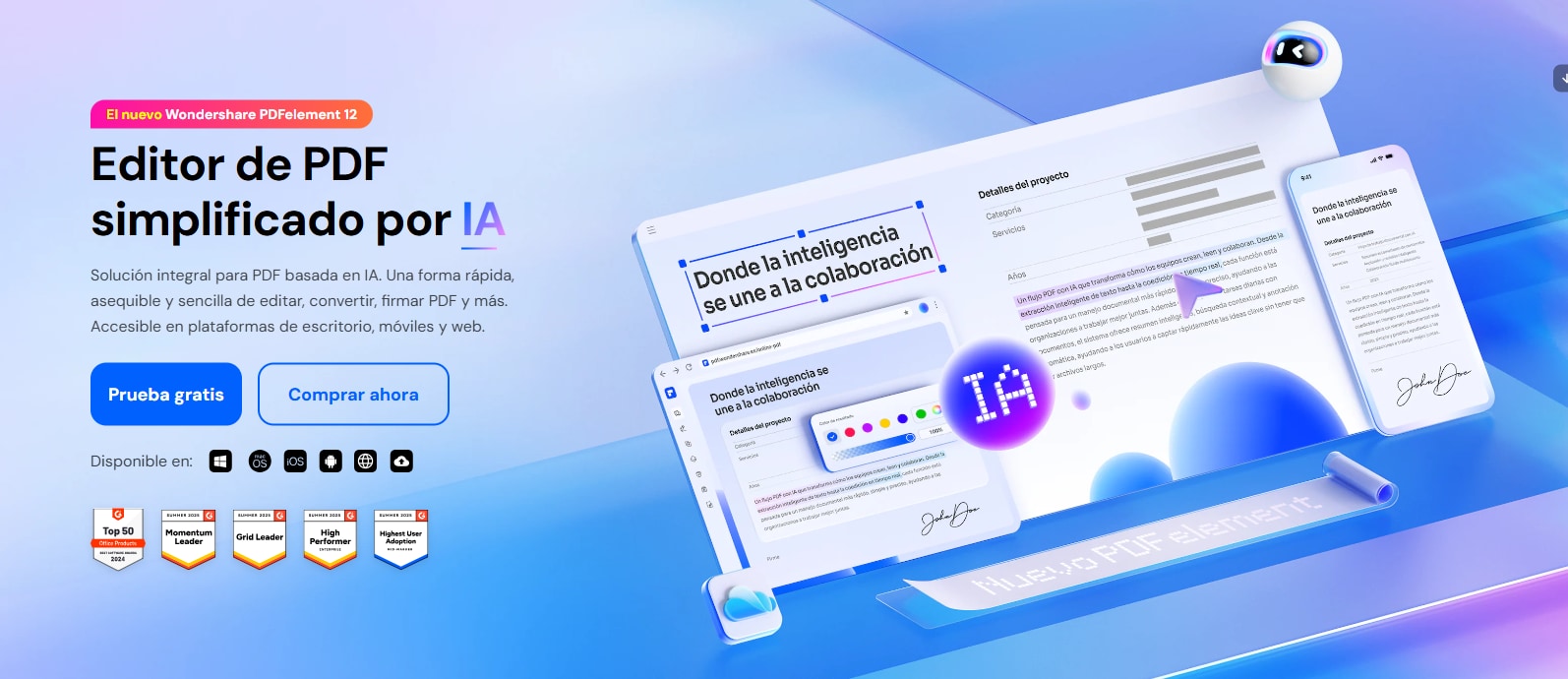
PDFelement es una herramienta todo en uno de gestión de PDF. Además de editar y crear PDFs, incluye una función específica para convertir PDF a HWP. Es una solución de pago que ofrece una versión de prueba.
Usar una herramienta profesional como PDFelement para exportar PDF a HWP ofrece beneficios clave frente a otras alternativas.
- Compatibilidad total: PDFelement está diseñado para entender la estructura compleja de un PDF y traducirla fielmente al formato HWP, asegurando que el documento final sea funcional en Hancom Office.
- Alta precisión: Mantiene la integridad del contenido. El texto, las tablas, las imágenes y la disposición general de las páginas se conservan con una fidelidad superior, evitando horas de correcciones manuales.
- Flujo completo: Además de convertir, PDFelement permite editar el PDF antes de la exportación, combinar varios archivos o incluso usar OCR para convertir PDFs escaneados en texto editable.
- Privacidad garantizada: A diferencia de muchos conversores online, PDFelement realiza la conversión de PDF a HWP directamente en tu ordenador, garantizando mayor seguridad y fidelidad del formato. Tus documentos sensibles nunca abandonan tu equipo.
¿Cómo convertir un archivo PDF a HWP paso a paso con PDFelement?
El proceso es rápido e intuitivo. Sigue estos simples pasos para transformar tus documentos.
Paso 1Abre tu archivo PDF en PDFelement
Primero, inicia PDFelement en tu ordenador. En la ventana principal, haz clic en el botón "Abrir Archivos" y selecciona el documento PDF que deseas convertir desde tu disco local.

![]() Impulsado por IA
Impulsado por IA
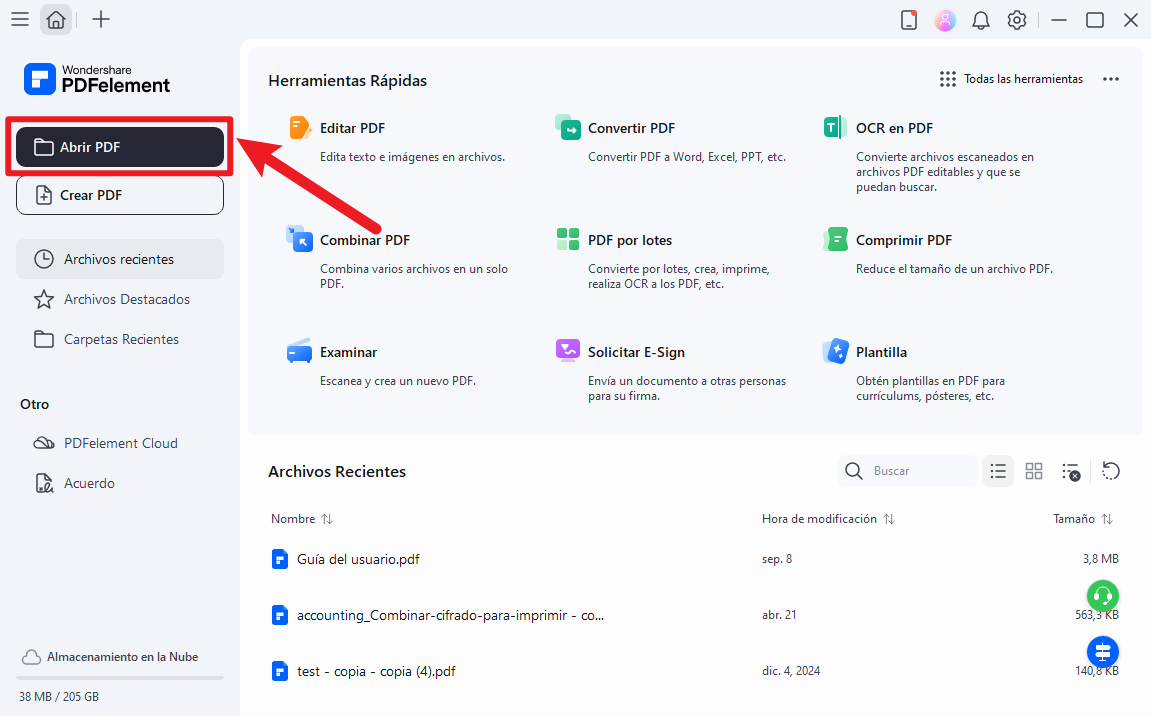
Paso 2Accede a la función de conversión
Una vez que tu documento esté cargado y visible, dirígete a la pestaña "Convertir" en el menú superior. Verás varias opciones de formato. En el menú desplegable, selecciona la opción "A HWP".
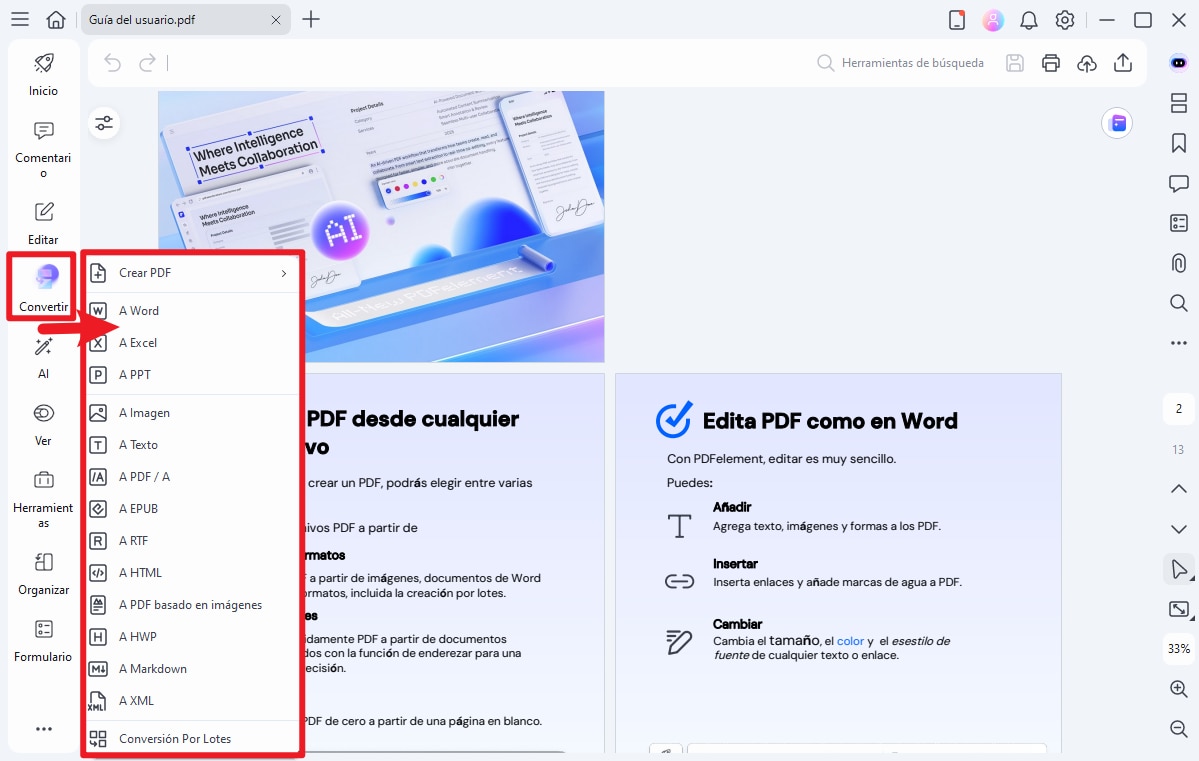
Paso 3Configura la conversión
Se abrirá una nueva ventana de diálogo donde podrás elegir la carpeta de destino para guardar el archivo convertido. Revisa que todo esté correcto y haz clic en "Ok" para iniciar el proceso.
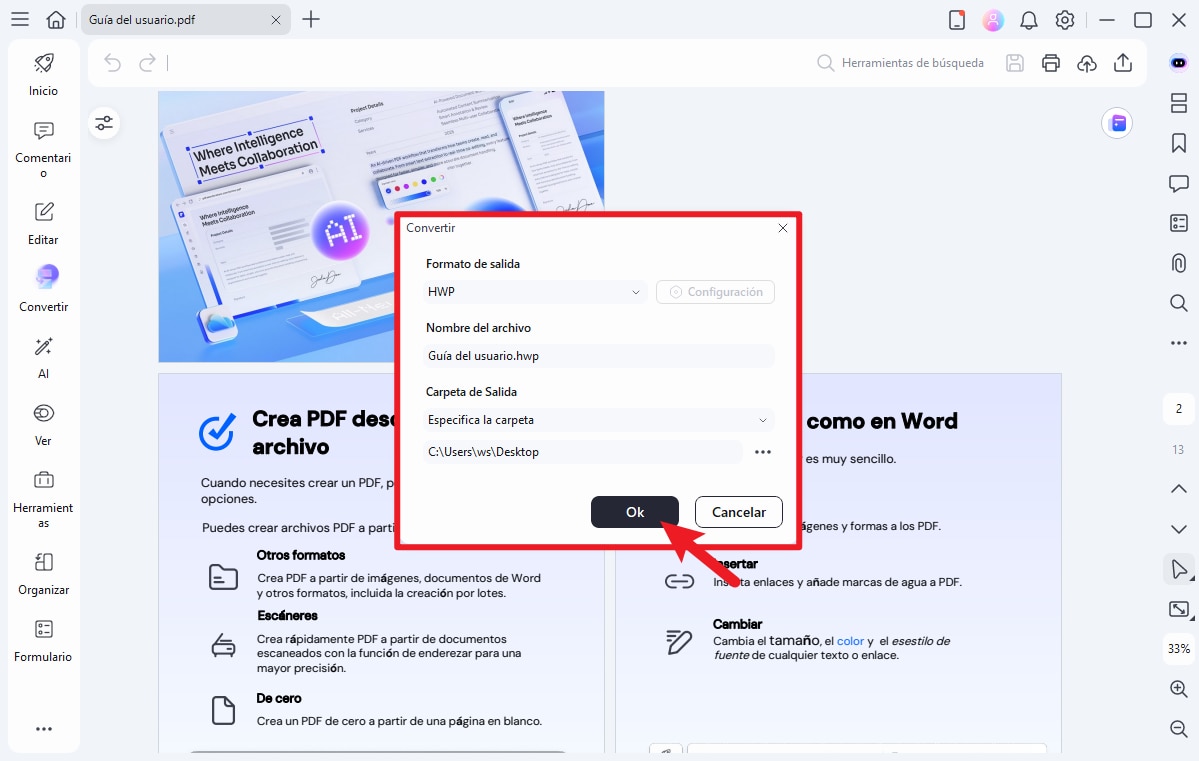
Paso 4Guarda y edita tu archivo HWP
La conversión tomará solo unos segundos. Al finalizar, aparecerá una ventana emergente de confirmación. Puedes hacer clic en el botón "Abrir" para acceder directamente a la ubicación de tu nuevo archivo .hwp, listo para ser abierto y editado en Hancom Word.

![]() Impulsado por IA
Impulsado por IA
2. Convertir archivos PDF a HWP con Hancom Office (opción oficial)
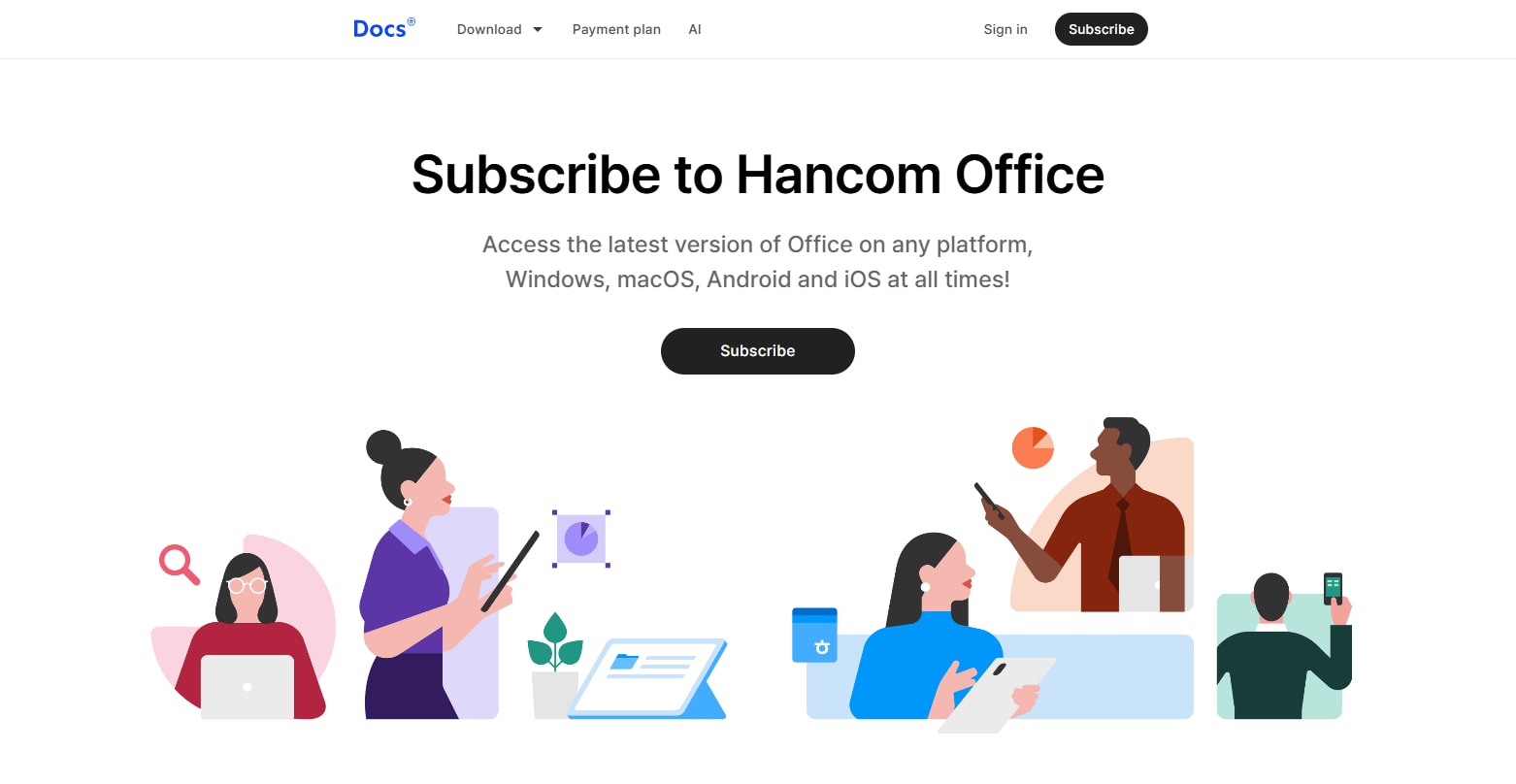
Siendo la suite ofimática nativa para HWP, Hancon Office es la opción más fiable. Si se tiene instalada, permite abrir archivos PDF y convertirlos directamente a HWP desde sus menús. Es la solución recomendada para una máxima compatibilidad y fidelidad.
Proceso para convertir PDF a HWP con Hancom Office
- Iniciar Hancom Office: Abra la aplicación Hancom Office en su ordenador.
- Abrir el PDF: Vaya a la sección de "Aplicaciones de Office" o similar y ejecute la herramienta de PDF . Abra el archivo PDF que desea convertir.
- Acceder a la Herramienta de Conversión: En la interfaz del visor de PDF , busque el menú Herramientas ( Tools ) y seleccione la opción Convertir a HWP ( Convert to HWP ).
- Configurar y Convertir: Se abrirá un cuadro de diálogo. Configure las opciones avanzadas si es necesario (rango de páginas, etc.), haga clic en "Aceptar" y luego en "Convertir".
- Guardar el Archivo: Guarde el nuevo archivo HWP en la ubicación deseada.
3. AlPDF – Alternativa gratuita para convertir PDF a HWP
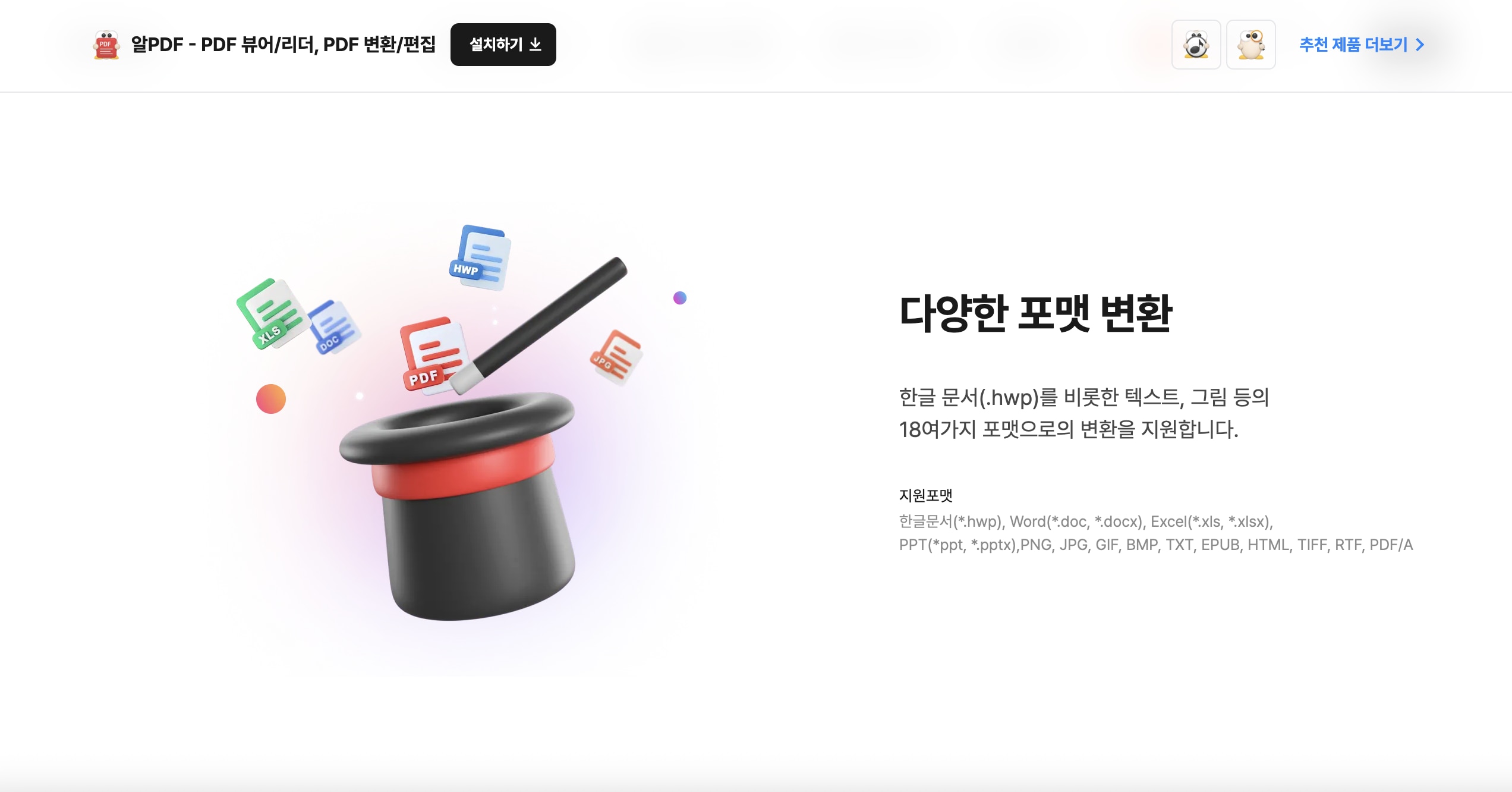
AlPDF es un programa de edición y conversión de PDF proporcionado por ESTsoft (Altools), que funciona como una aplicación de escritorio instalable y soporta oficialmente la conversión a Hangul (.hwp / .hwpx). Su punto fuerte es que puedes procesar documentos sensibles sin conexión, ya que funciona en el escritorio.
Cómo convertir PDF a HWP usando AlPDF
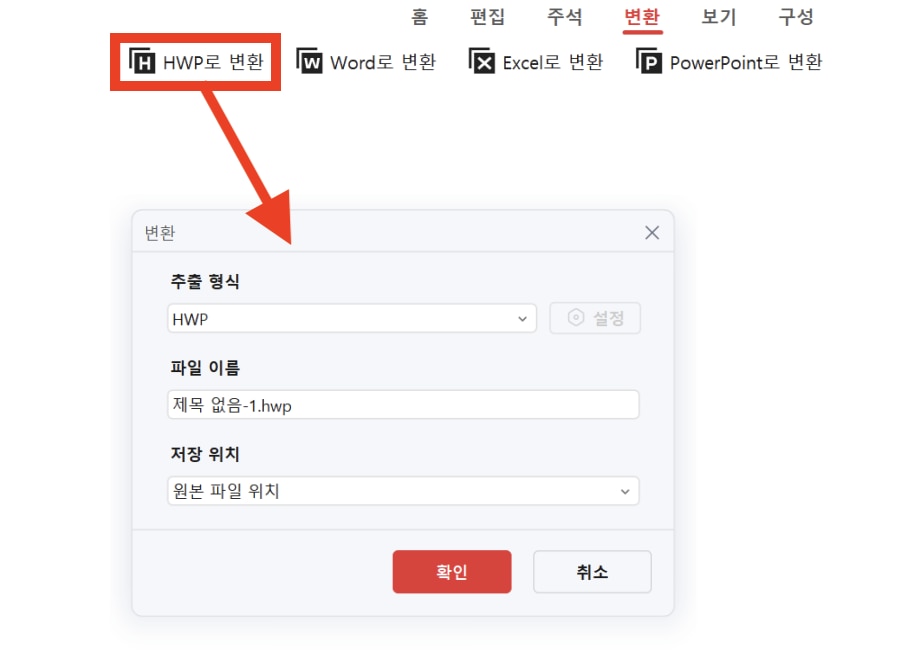
- Instala y ejecuta AlPDF, luego carga el archivo PDF que deseas convertir.
- Haz clic en el botón 'Convertir a HWP', configura la ubicación de guardado y luego pulsa 'Confirmar'. La conversión estará completa.
Método 2: Convertir PDF a HWP gratis online (sin instalar programas)
Otra forma de convertir PDF a HWP es utilizando sitios web de conversión online. La mayor ventaja es que puedes convertir directamente desde tu navegador web sin necesidad de instalar ningún programa.
Sin embargo, es importante que elijas bien, ya que la calidad de conversión y las limitaciones de las funciones varían según la herramienta.
A continuación, te presentamos 5 herramientas online destacadas.
1. ConvertHelper – Convertidor gratuito de PDF a HWP online
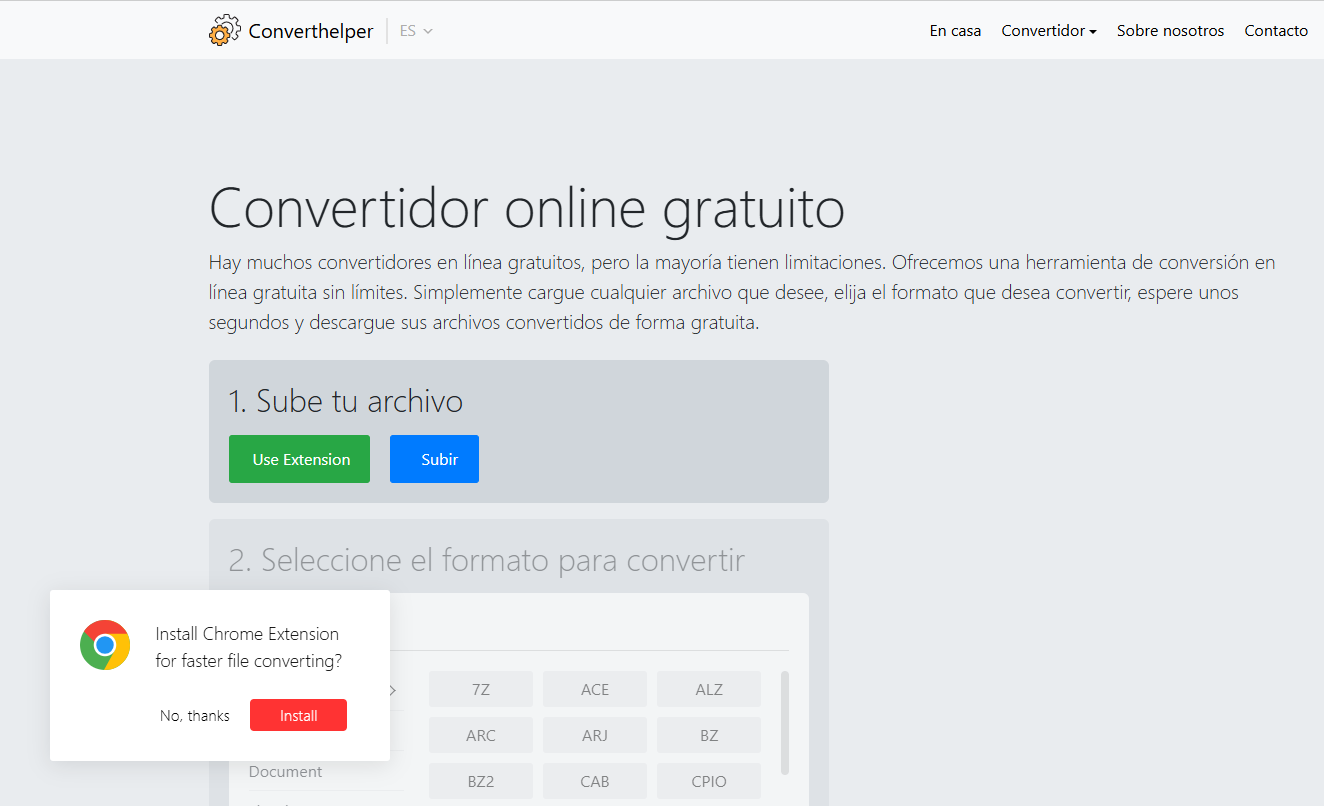
ConvertHelper es una plataforma gratuita de conversión de archivos en línea que admite múltiples formatos, incluido PDF a HWP. Gracias a su diseño simple e intuitivo, cualquier usuario puede convertir documentos sin necesidad de instalar programas adicionales.
Cómo convertir PDF a HWP con ConvertHelper
Paso 1.Subir archivo PDF
Una vez que inicies la herramienta seleccionada en el navegador, haz clic en el botón "Subir" para añadir el archivo PDF que deseas convertir.
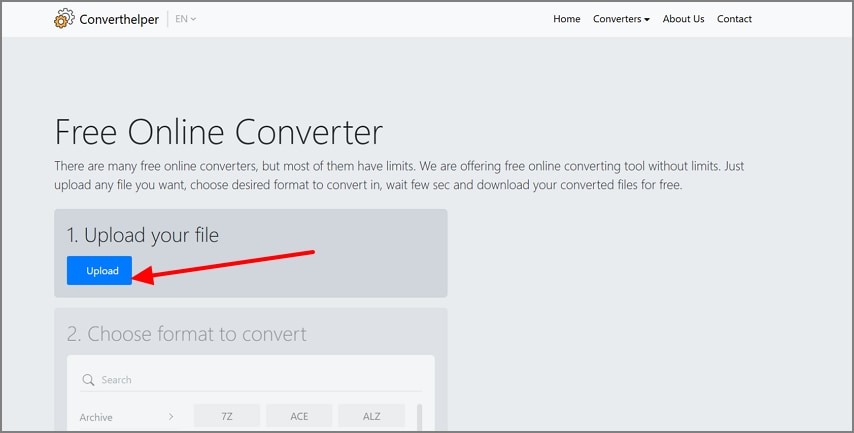
Paso 2.Seleccionar formato HWP
En la sección "Elige formato para convertir", selecciona la opción "Documento", desplázate y localiza la opción de archivo "HWP".
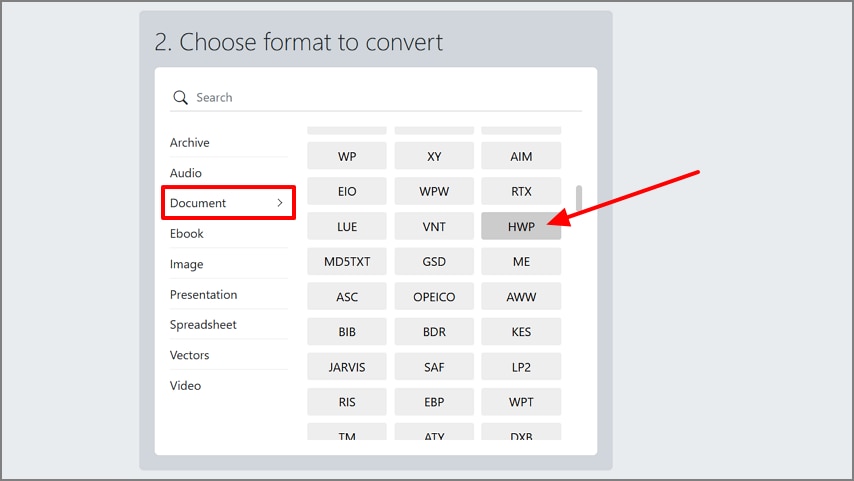
Paso 3.Iniciar conversión
Haz clic en el botón "Iniciar conversión" para descargar el archivo HWP convertido desde PDF.
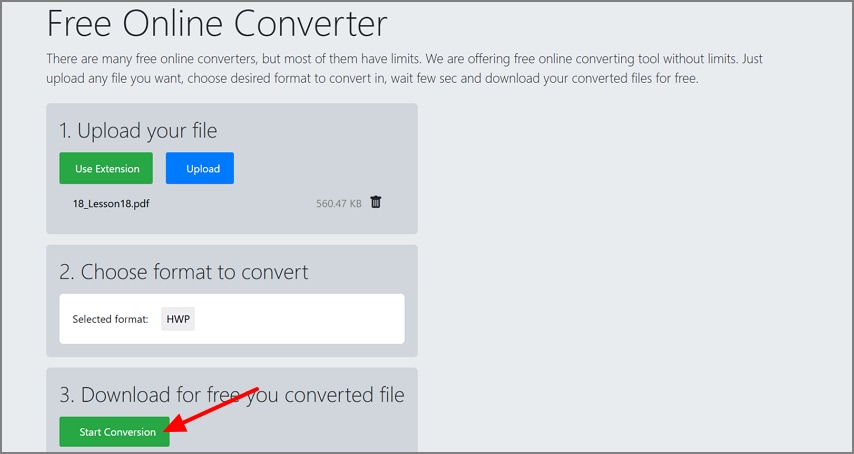
2. DocHub – ¿Soporta realmente PDF a HWP?
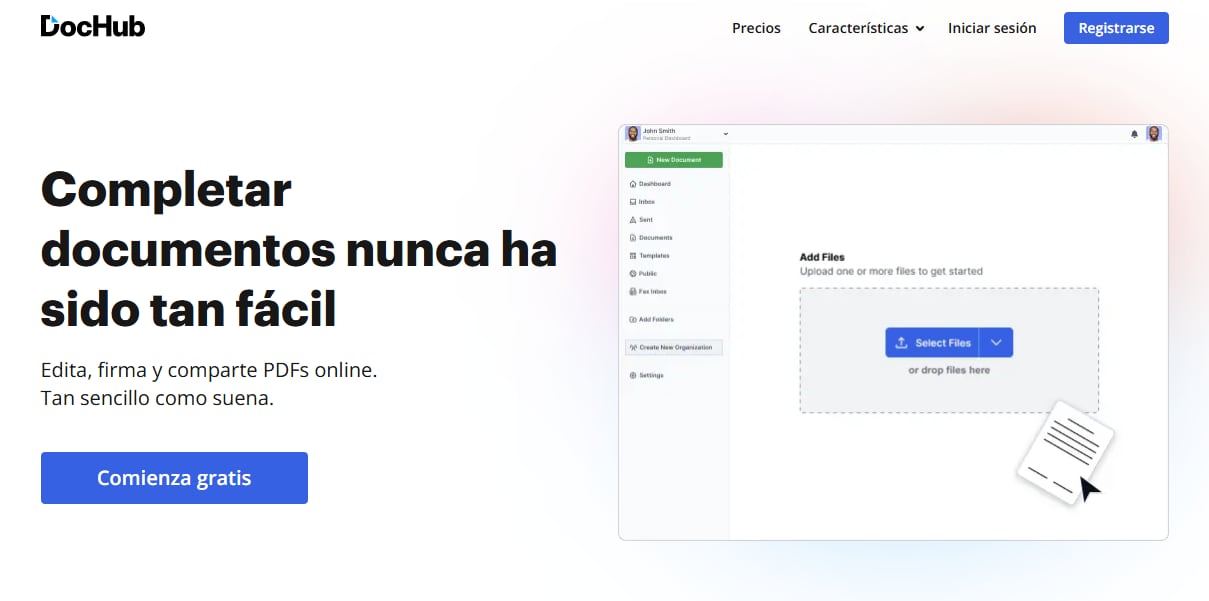
DocHub es otro convertidor online muy popular que permite transformar más de 500 tipos de archivos (documentos, vídeos, imágenes, audio, etc.). Utiliza cifrado SSL de 256 bits y elimina los archivos automáticamente para proteger la privacidad del usuario.
¿Se puede convertir PDF a HWP con DocHub?
Según la información disponible en su sitio web, FreeConvert ofrece un módulo llamado “HWP Converter”, pero este se centra principalmente en convertir archivos HWP a otros formatos (por ejemplo, HWP a PDF o HWP a DOCX). No hay confirmación oficial de que soporte la conversión inversa, es decir, de PDF a HWP.
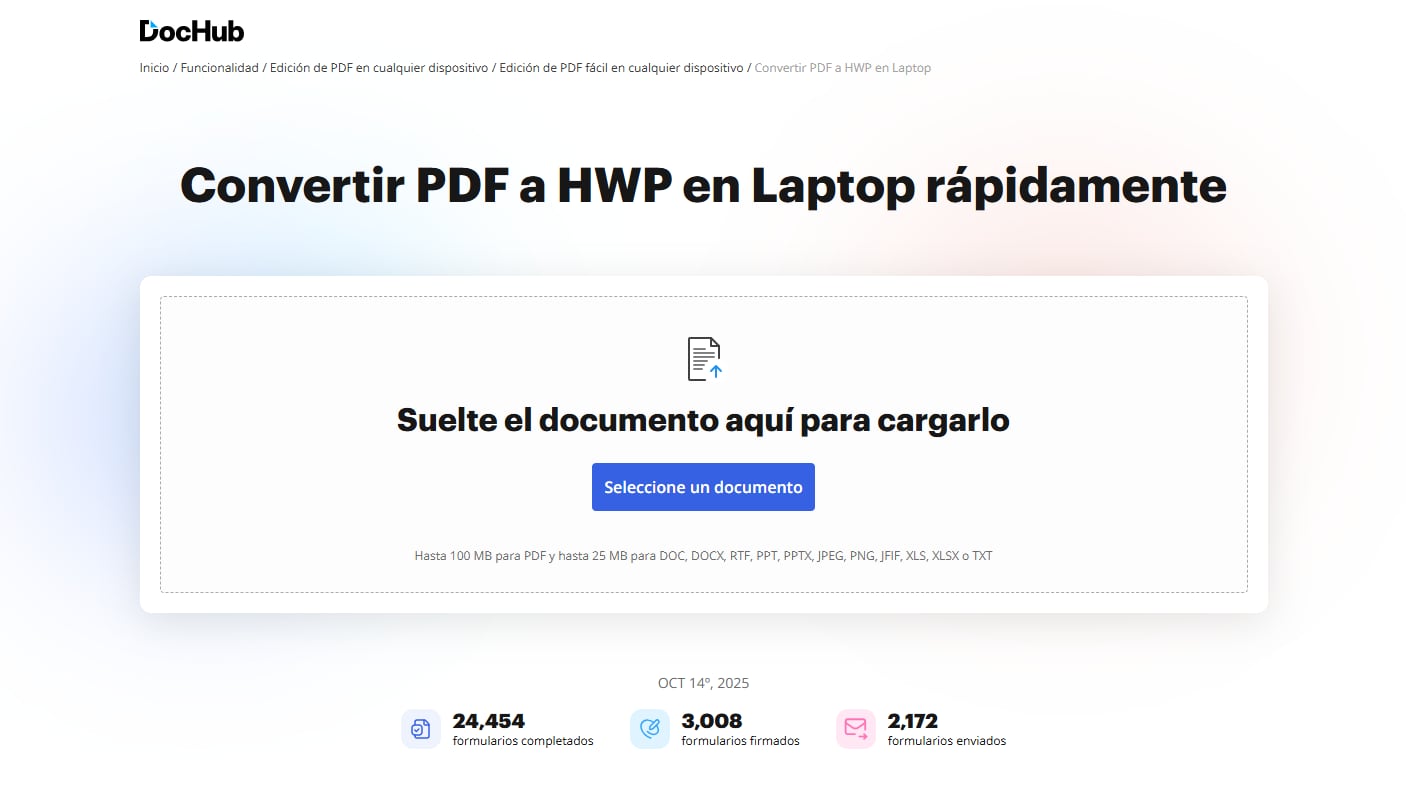
- Accede a la herramienta de conversión de PDF a HWP desde la página principal de DocHub.
- Si tu archivo está en formato HWP, puedes convertirlo fácilmente a PDF, DOCX u otros formatos compatibles.
- En caso de que quieras convertir un PDF a HWP, primero puedes transformarlo a DOCX y luego abrirlo con Hancom Office para guardarlo como HWP o HWPX.
3. Smallpdf – Cómo convertir PDF a HWP paso a paso
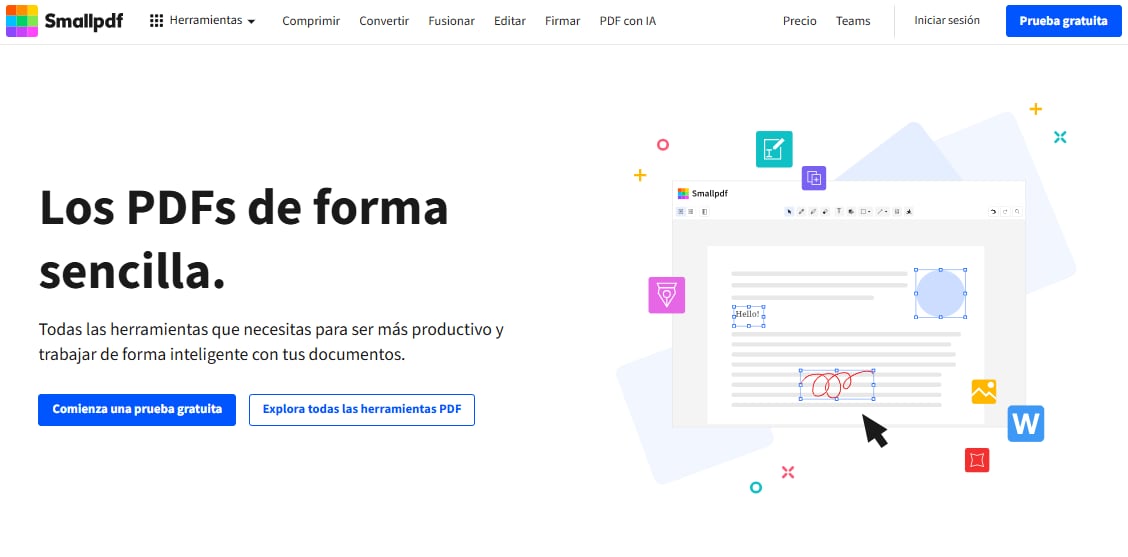
Smallpdf es una plataforma online de conversión y edición de PDF muy utilizada en todo el mundo, que soporta de forma intuitiva la conversión entre formatos principales como PDF ↔ Word/Excel/PPT/Imagen. Gracias a su interfaz sencilla e intuitiva, puedes usarla fácilmente incluso si eres principiante.
Cómo convertir PDF a HWP usando Smallpdf
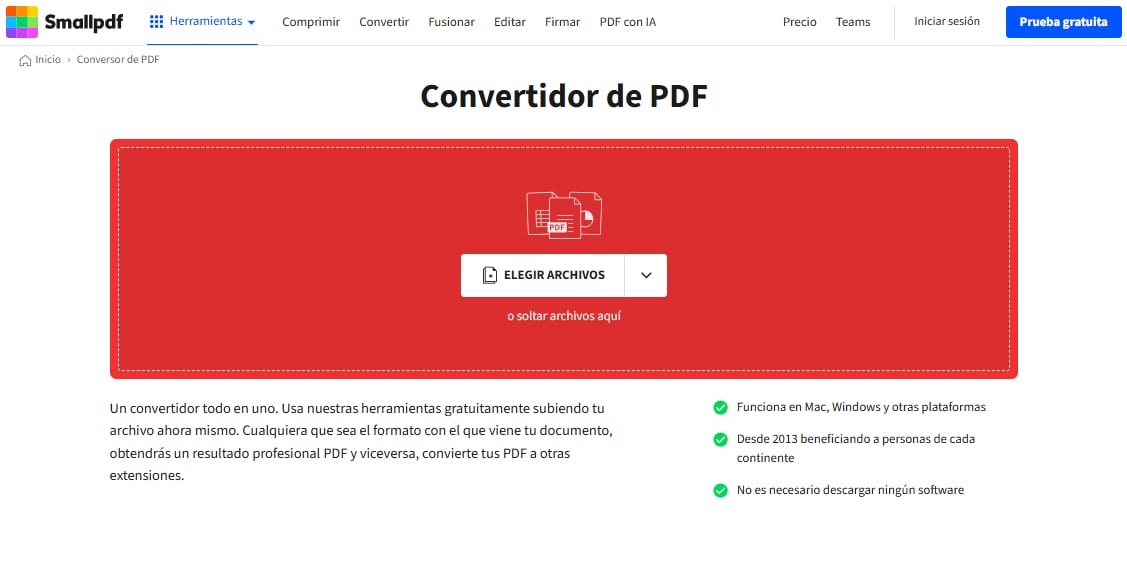
- Accede al sitio web de Smallpdf (https://smallpdf.com/es/convertidor-pdf) y sube tu archivo PDF.
- Convierte el archivo PDF subido al formato Word (docx) y guárdalo.
- Si abres el documento Word convertido con Hancom Office, será compatible automáticamente. ¡Guarda el archivo compatible como HWP (.hwp) o HWPX (.hwpx) y listo!
4. Allinpdf – Convertidor rápido de PDF a HWP

Allinpdf es un servicio de conversión gratuito basado en web que soporta varios formatos (PDF → Word/PPT/Imagen/Hangul, etc.) y ofrece una función directa de conversión de PDF a HWP en el sitio (puedes usarlo sin registrarte). Su gran ventaja es que puedes descargar HWP directamente con unos pocos clics después de subirlo.
Cómo convertir PDF a HWP usando Allinpdf
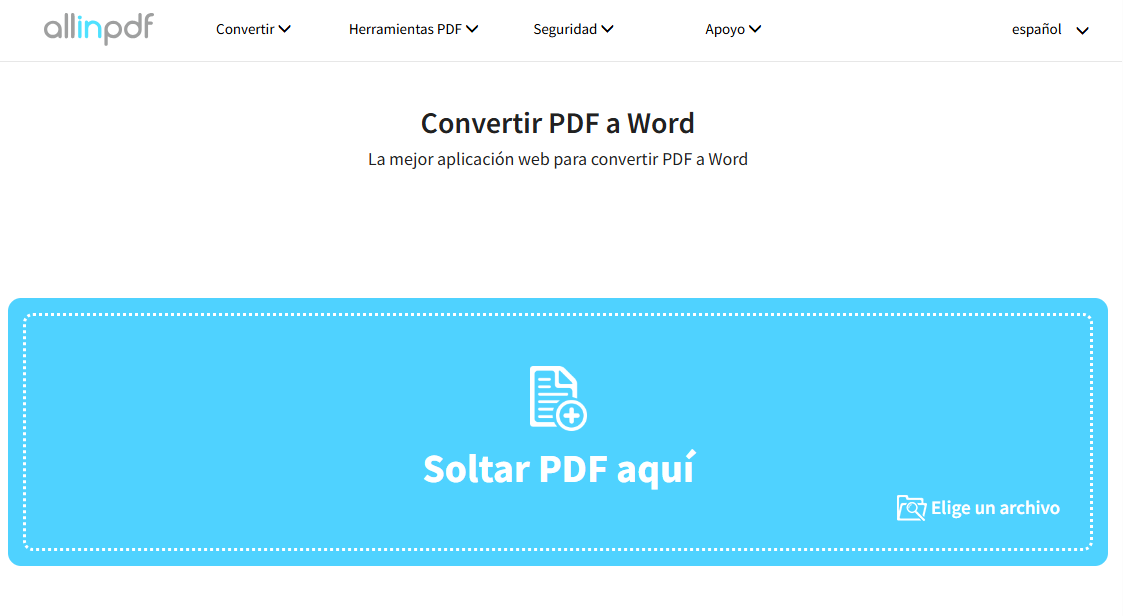
- Accede al sitio web de Allinpdf (allinpdf.com/pdf-to-word) y sube tu archivo PDF.
- Selecciona 'hwp' como el formato deseado, convierte el archivo PDF y descárgalo.
Tabla comparativa: PDFelement vs convertidores en línea
| Criterios | PDFelement | Convertidor en línea |
| Fidelidad del diseño | Preserva tablas y formularios con gran precisión. | Funciona para diseños simples, pero las tablas complejas pueden fallar. |
| Fuentes/codificación (coreano) | Maneja la mayoría de fuentes de forma fiable, incluidos los sistemas no latinos. | Las fuentes coreanas a veces se pierden o no se codifican correctamente. |
| PDFs escaneados | El OCR integrado convierte los escaneos en archivos totalmente editables. | Se ofrece OCR básico, aunque suele ser limitado en calidad. |
| Conversión por lotes | Se pueden convertir múltiples PDFs en un solo lote. | Normalmente solo se admite la conversión de un archivo a la vez. |
| Privacidad y seguridad | El uso offline garantiza que los documentos permanezcan totalmente seguros. | Los archivos se suben a la nube, reduciendo la privacidad. |
| Límite de tamaño de archivo | Se soportan archivos más grandes con menos restricciones. | Las versiones gratuitas generalmente imponen restricciones de tamaño en las cargas. |
| Velocidad y fiabilidad | El rendimiento de escritorio es consistente y confiable. | La velocidad depende mucho de Internet y de la estabilidad del servidor. |
| Mejor para | Ideal para proyectos confidenciales, oficiales o complejos. | Mejor para documentos pequeños, informales y no sensibles. |
Consejos para mejores resultados en HWP al convertir
Para obtener los mejores resultados y conservar el formato al máximo, sigue estas recomendaciones:
- Usa PDFs con texto digital: Los PDFs creados a partir de otros documentos (como Word) se convierten mejor que los PDFs escaneados (que son imágenes). Si tienes un PDF escaneado, usa la función OCR de PDFelement primero.
- Evita fuentes raras: Las fuentes muy específicas o personalizadas pueden no traducirse correctamente. Usa fuentes estándar siempre que sea posible.
- Verifica el idioma: Asegúrate de que el idioma del documento esté bien configurado en las propiedades del PDF para ayudar al motor de conversión.
- Utiliza software actualizado: Las versiones más recientes de programas como PDFelement incluyen mejoras continuas en sus algoritmos de conversión.
- Activar OCR primero: Utilice OCR en los archivos PDF escaneados antes de la conversión para permitir que el texto sea editable en HWP.
- Compatibilidad de fuentes: Cuando HWP indique que faltan fuentes, incrústelas o sustitúyalas por fuentes coreanas compatibles para asegurar el formato adecuado.
- Alineación de tablas y formularios: Preste atención a las tablas y los formularios y asegúrese de que estén correctamente alineados usando PDFelement antes de la conversión.
- Conversión por lotes: Cuando trabaje en un proyecto grande, es mejor utilizar la opción de conversión por lotes y usar la misma nomenclatura de archivos para mantener el orden dentro de los documentos.
- Después de la conversión: Una vez realizada la conversión, abra el archivo en Hancom para verificar el formato correcto de los encabezados, pies de página, viñetas y listas.
Conclusión: la forma más eficaz de convertir archivos PDF a HWP
Convertir archivos PDF a HWP hoy en día es un proceso sencillo y accesible. Las herramientas en línea resultan prácticas para tareas puntuales o conversiones rápidas, mientras que las aplicaciones de escritorio como PDFelement ofrecen mayor control sobre el formato, las fuentes y la seguridad de los documentos.
La elección depende de tus necesidades: si solo buscas una conversión ocasional, una opción online puede bastar; si trabajas con documentos a nivel profesional o necesitas mantener la maquetación exacta, una solución especializada será más adecuada.